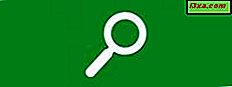Farklı bir ülkeden bir dizüstü bilgisayar satın alırsanız ve Windows 7 önceden yüklenmiş olarak gelirse, büyük olasılıkla ekran dilini ülkenizde kullanılanla değiştirmek isteyeceksiniz. Örneğin, bir bilgisayarı bir başkasına hediye olarak vermek istediğinizde, Windows 7'yi İngilizce kullanmaya istekli olmayabilir ve yerel dillerini tercih ediyorlarsa. Bu tür senaryolarda, ekran dilini nasıl yükleyeceğinizi ve değiştireceğinizi bilmeniz gerekir. Prosedür, yüklediğiniz Windows 7 sürümüne bağlı olarak farklıdır. Bu eğitimde, Windows 7'nin Ultimate ve Enterprise sürümlerini kullanırken izlemeniz gereken prosedürü ele alacağız. Diğer sürümler için, gelecekteki eğiticiler için takipte kalın.
Yeni Ekran Dilini İndir ve Yükle
Öncelikle, kullanmak istediğiniz ekran dilini indirip yüklemeniz gerekiyor. Windows 7'nin Ultimate ve Enterprise sürümleri için, bu, Windows Update aracılığıyla kolayca yapılır.
Windows Update'i açın ve yeni güncellemeleri kontrol edin. Sonuçları gözden geçirin ve İsteğe bağlı bölümüne gidin. Orada Windows 7 sürümünüz için kullanılabilir ekran dillerinin tam listesini görebilirsiniz.
Yüklemek istediğiniz dili kontrol edin ve Tamam'a tıklayın.
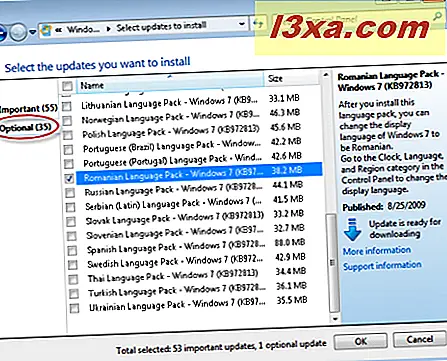
Windows Update aracının ana penceresine geri alınırsınız. Güncellemeleri yükle'yi tıklayın .
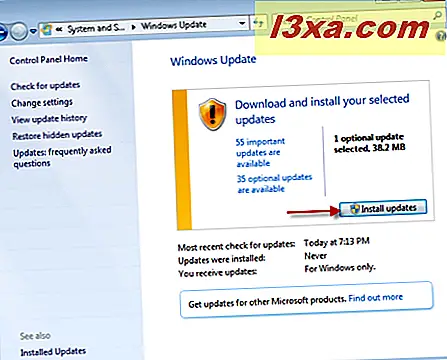
Güncellemenin indirilip yüklenmesini bekleyin. Yükleme işlemi sırasında, 'Ekran dillerini yükleme veya kaldırma' adı verilen yeni bir pencere açılır. Erişirseniz, yükleme prosedürünün ilerlemesini görebilirsiniz. İşlemin herhangi bir müdahalede bulunmadan çalışmasına izin verin.
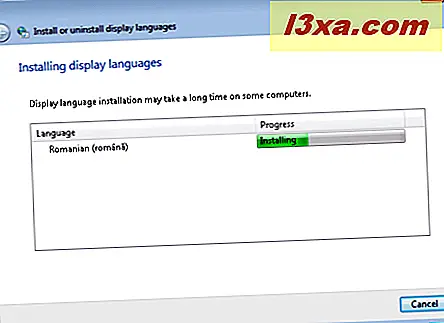
Tamamlandığında, güncellemelerin başarıyla yüklendiğini bildirirsiniz.
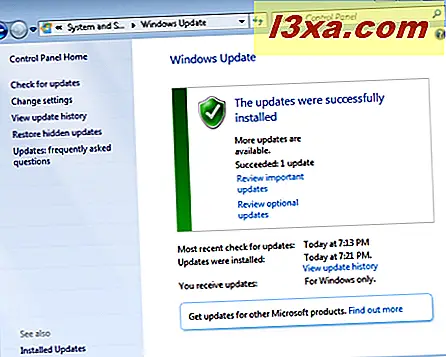
Yeni ekran dili şimdi kuruldu, ancak uygulanmadı. Windows Update penceresini kapatın ve sonraki bölümdeki talimatları izleyin.
Ekran Dilini Değiştir
Denetim Masası'nı açın. 'Saat, Dil ve Bölge' bölümünde 'Ekran dilini değiştir' bağlantısını bulun. Üstüne tıkla.
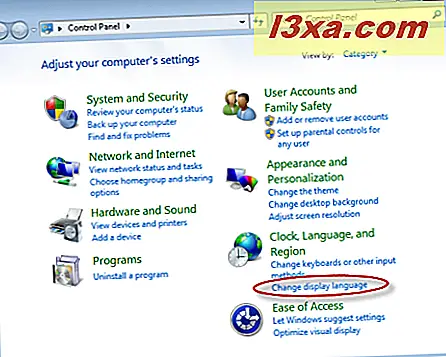
Bölge ve Dil penceresi açılır. Klavyeler ve Diller sekmesinde, 'Bir görüntü dili seçin' açılan listesine gidin. Uygulamak istediğiniz yeni dili seçin ve Tamam'a tıklayın.
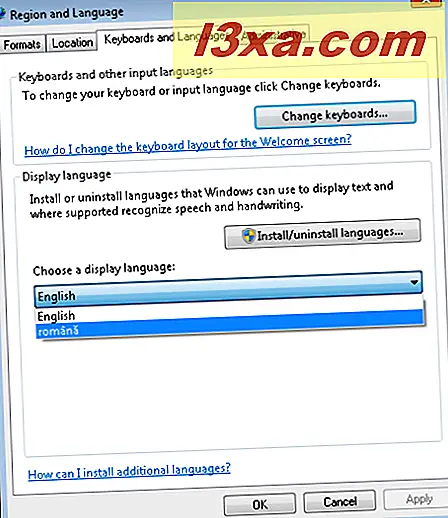
Yeni ekran dilinin uygulanabilmesi için oturumu kapatmanız gerektiğini bildirirsiniz. O anda açtığınız işi kapatın ve şimdi Oturumu Kapat'ı tıklayın.
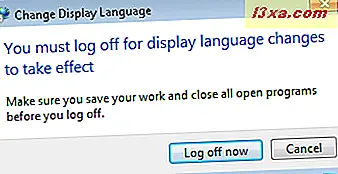
Giriş yapın ve yeni ekran dili uygulanır. Örneğin, Başlat Menüsünü açarsanız, tüm kısayolların seçtiğiniz dil kullanılarak adlandırıldığını göreceksiniz.
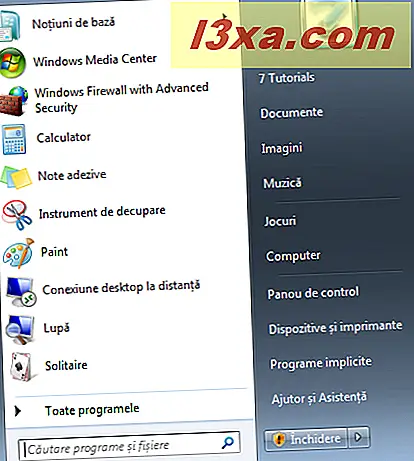
Sonuç
Gördüğünüz gibi, prosedür gerçekten karmaşık değil. Tek ihtiyacınız olan biraz sabır ve birkaç tıklama. Yukarıdaki prosedürle ilgili herhangi bir sorunuz veya sorununuz varsa, yorum bırakmaktan çekinmeyin.